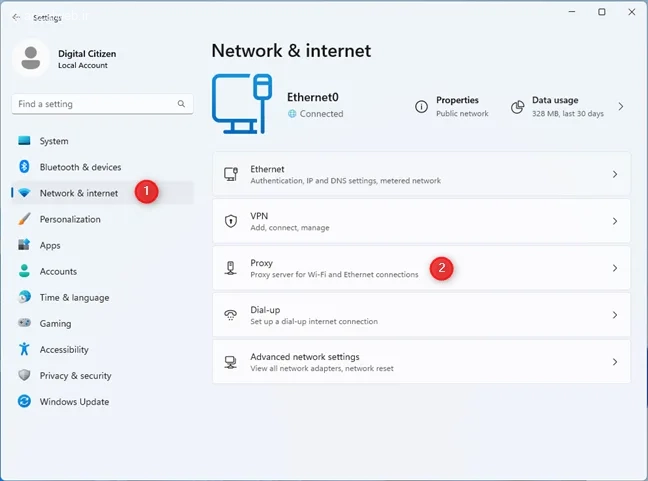ارور پروکسی گوگل کروم 🌐 میتواند مربوط به تنظیمات اشتباه اینترنت یا مشکل در پروکسی یا اینترنت شما باشد.
در این حالت حتی اگر اتصال اینترنتی شما برقرار باشد، نمیتوانید در مرورگر خود به سایت های مختلف بروید. روشهای رفع ارور پروکسی گوگل کروم در انزل وب آموزش میدهیم.
آموزش رفع ارور پروکسی در کروم
How to Solve Proxy Error in Google Chrome?
زمانی که گوگل کروم نمیتواند از طریق تنظیمات پروکسی به اینترنت متصل شود، ارورهای مختلفی از جمله Unable to connect to the proxy server یا ERR-PROXY-CONNECTION-FAILD را به نمایش میگذارد. در واقع کروم تلاش میکند تا دادهها را از طریق پروکسی عبور دهد، اما موفق نمیشود.
دقت کنید اگر پروکسی های V2ray و.. استفاده میکنید احتمال دارد سرور پروکسی شما (معمولا سرور کشورهای مختلف را دارند) مشکل داشته باشد. پس حتما یکبار کشور سرور پروکسی را تغییر دهید یا از سرویس پروکسی دیگر استفاده کنید و ترجیحا تنظیمات مرورگر را از ابتدا دستکاری نکنید.
دلایل رایج مشکل پروکسی در کروم
یکی از مهمترین دلایل ارور پروکسی در گوگل کروم، استفاده از VPN است. نرمافزار مخصوص تغییر آی پی تنظیمات مربوط به پروکسی را نیز تغییر میدهند و به همین دلیل میتوانند جلوی اتصال کروم به اینترنت را بگیرند. حتی در برخی موارد کاربران به صورت ناخواسته و بدون دانش لازم پروکسی ویندوز را عوض میکنند.
بعضی ویروسها و بدافزارها میتوانند تنظیمات شبکه و پروکسی را به هم بریزند و از این طریق اطلاعات شما را به سرقت ببرند. نصب مرورگرهای غیررسمی و همچنین فعال بودن گزینه صرفهجویی در اینترنت دیتا هم جزو دلایل مشاهده خطای پروکسی در کروم هستند.
بهترین روشهای رفع ارور پروکسی در کروم
۱- غیر فعال کردن پروکسی از تنظیمات ویندوز
اولین گزینهای که باید به آن اشاره کنیم، غیرفعال کردن پروکسی از طریق تنظیمات خود ویندوز است. این اقدام باعث میشود کل ترافیک سیستم به صورت مستقیم و بدون استفاده از پروکسی انتقال یابد. برای رفع ارور امنیتی اتصال شما خصوصی نیست کروم هم میتوانید از این روش کمک بگیرید. در تنظیمات ویندوز به Network and Internet (این گزینه را در منو استارت جستجو کنید) بروید و سپس روی گزینه Proxy کلیک کنید.

مورد اول یعنی Automatically detect settings را روشن کرده و گزینههای Use setup script و Use a proxy server سرور را خاموش کنید.

۲- غیرفعال کردن پروکسی از طریق مرورگر
با استفاده از صفحه تنظیمات گوگل کروم هم میتوانید به تنظیمات پروکسی سیستم دسترسی پیدا کنید. در نوار آدرس عبارت chrome://settings/system را وارد کنید و کلید اینتر را بزنید.

گزینه Open your computer’s proxy setting را بزنید.

و از خاموش بودن تیک گزینه Proxy پروکسی ویندوز مطمئن شوید.

۳- خاموش کردن VPN یا برنامههای تغییر IP
احتمالاً شما هم برای دسترسی به سایتهای موردعلاقهتان از VPN استفاده میکنید. برای رفع ارور There is something wrong with the proxy server or the address is incorrect در کروم باید نرمافزارهای تغییر آی پی را خاموش کنید و آنها را ببندید. اگر بعد از خاموش کردن VPN ارور This site can’t be reached را مشاهده میکنید، احتمالا سایت مدنظرتان از کار افتاده یا امکان مشاهده آن برای کاربران ایرانی وجود ندارد.
۴- اسکن سیستم با آنتی ویروس
همانطور که گفتیم بدافزارها و ویروسها میتوانند تنظیمات پروکسی را تغییر دهند. برای متوقف کردن این برنامههای خطرناک باید به کمک یک آنتیویروس مطمئن و شناخته شده، سیستم خود را به طور کامل اسکن کنید. اینکه از چه برنامهای استفاده کنید به خود شما بستگی دارد، اما مواردی مانند Eset Node 32 یا Malwarebytes گزینههای خوبی هستند. حتی آنتی ویروس ویندوز (Windows Defender) هم میتواند در اکثر موارد ویروسها و بدافزارها را به درستی تشخیص دهد.
۵- ریست تنظیمات مرورگر کروم
گاهی با ریست کردن تنظیمات مروگر میتوان ارور پروکسی کروم را رفع کرد. روشهای مختلفی برای انجام این کار وجود دارد، اما بهتر است از دستورالعمل گوگل پیروی کنید.
با تایپ عبارت Chrome://settings/reset در نوار آدرس و زدن کلید اینتر وارد تنظیمات مرورگر شوید. سپس روی عبارت Restore settings to their original defaults کلیک کنید.

گزینه Reset Settings را انتخاب کنید تا همه تنظیمات کروم ریست شوند.

توجه داشته باشید که با ریست کردن گوگل کروم پسوردها و بوکمارکهای شما پاک نمیشوند، اما باید دوباره به حساب کاربری جیمیل خود وارد شوید و در سایتهای مدنظرتان مجدد Login کنید.
راه حل سریع برای ارور پروکسی سرور در گوگل کروم
اگر به دنبال یک راهحل سریع برای رفع خطای ارور پروکسی در کروم هستید، پیشنهاد میکنیم به طور موقت از یک مرورگر دیگر استفاده کنید. مایکروسافت اج (Microsoft Edge) یک مرورگر کاملا حرفهای است که بر روی اکثر سیستمهای ویندوزی به صورت پیشفرض نصب شده و میتوانید به سراغ آن بروید.
علاوه بر این، میتوانید با باز کردن یک پنجره ناشناس یا Incognito در کروم، تنظیمات پروکسی را دور بزنید. برای این کار کافی است پس از راهاندازی کروم، کلیدهای Ctrl + Shift + N را روی صفحه کلید به صورت همزمان فشار دهید. دقت کنید امکان استفاده از افزونه های کروم در پنجرههای ناشناس وجود ندارد.

جمع بندی
فعال کردن گزینه Automatically detect settings در تنظیمات شبکه ویندوز، ابزارهای تغییر آی پی، ویروسها و بدافزارها میتوانند پروکسی سیستم را به هم بریزند. برای رفع ارور پروکسی گوگل کروم باید از روشهای مختلفی مانند خاموش کردن VPN، ریست کردن مرورگر، اسکن فایلها با آنتیویروس و غیرفعال کردن پروکسی در تنظیمات ویندوز استفاده کنید.
نظرات و پیشنهادات شما؟
کدام روش برای رفع خطای پروکسی در مرورگر کروم شما جواب داد؟ آیا میتوان بدون قطع کردن VPN این ارور را برطرف کرد؟ شما از چه روشهایی جهت حل این مشکل کمک میگیرید؟
source